
หากคุณกำลังใช้ Windows 10 และคุณไม่จำเป็นต้องใช้โปรแกรมอีกต่อไปคุณอาจต้องการที่จะถอนการติดตั้ง มีหลายวิธีที่จะทำมันขึ้นอยู่กับสิ่งที่ประเภทของแอพพลิเคมันเป็น นี่คือวิธีการถอนการติดตั้งโปรแกรมใน Windows
ถอนการติดตั้งแอพลิเคชันโดยใช้เมนู Start
ถ้าโปรแกรมประยุกต์ที่ได้รับการติดตั้งโดยใช้ร้านค้า Microsoft คุณสามารถถอนการติดตั้งได้อย่างรวดเร็วผ่านทางเมนู Start ต้องการทำเช่นนั้นเปิดเมนู“Start” และค้นหาไอคอนของโปรแกรมแล้วคลิกขวา ในเมนูที่ปรากฏขึ้นให้เลือก“ถอนการติดตั้ง.”
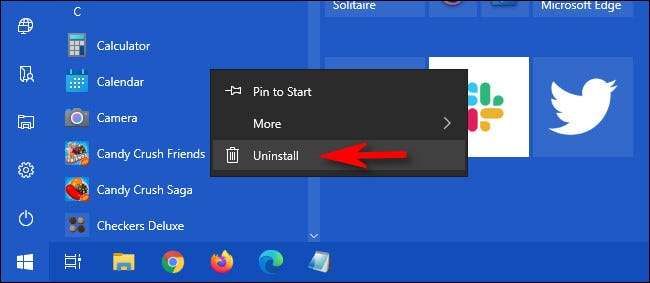
ถ้ามันเป็นครั้งแรกที่คุณได้ถอนการติดตั้งโปรแกรมด้วยวิธีนี้ก็จะเตือนคุณด้วยการโต้ตอบแบบ pop-up ขนาดเล็ก คลิก“ถอนการติดตั้ง” อีกครั้ง app ที่จะถอนการติดตั้งอย่างเงียบ ๆ โดยไม่มีการดำเนินการต่อไปจำเป็นจากคุณ ถ้าคุณเปลี่ยนความคิดของคุณคุณสามารถดาวน์โหลดและติดตั้งมันอีกครั้งในภายหลังผ่าน ไมโครซอฟท์สโตร์ .
หากคุณคลิกขวาที่ app ที่ไม่ได้ติดตั้งผ่านทางไมโครซอฟท์สโตร์และเลือก“ถอนการติดตั้ง”“โปรแกรมและคุณลักษณะ” จะเป็นการเปิดหน้าต่าง ค้นหาโปรแกรมในรายการให้เลือกมันแล้วคลิกที่ปุ่ม“ถอนการติดตั้ง”

หากมีการถอนการติดตั้งหน้าต่างตัวช่วยสร้างปรากฏตามขั้นตอนจนกว่าโปรแกรมจะถอนการติดตั้ง แล้วคุณมีอิสระที่จะปิด“โปรแกรมและคุณลักษณะ” หน้าต่าง
ถอนการติดตั้งโปรแกรมประยุกต์ใช้การตั้งค่า
อาจจะเป็นวิธีที่ครอบคลุมมากที่สุดถอนการติดตั้งโปรแกรมประยุกต์บน Windows 10 โดยใช้การตั้งค่า นั่นเป็นเพราะคุณสามารถดูรายการของโปรแกรมที่ติดตั้งทุกในระบบและสามารถเลือกที่หนึ่งที่คุณต้องการที่จะถอนการติดตั้ง
ต้องการทำเช่นนั้นเปิด“ตั้งค่า” โดยคลิกที่เมนู“เริ่มต้น” และเลือกไอคอนรูปเฟือง (หรือคุณสามารถกดใช้ Windows + I บนแป้นพิมพ์ของคุณ.)

ใน“ตั้งค่า” คลิก“แอป.”

หลังจากนั้นคุณจะเห็นรายการของปพลิเคชันทั้งหมดที่ติดตั้งในระบบของคุณ ซึ่งรวมถึงแอพพลิเคทั้งที่ติดตั้งผ่าน Microsoft Store และผู้ที่ติดตั้งผ่านวิธีการอื่น ๆ
ค้นหารายการสำหรับโปรแกรมที่คุณต้องการที่จะถอนการติดตั้งและเลือก แล้วคลิก“ถอนการติดตั้ง.”
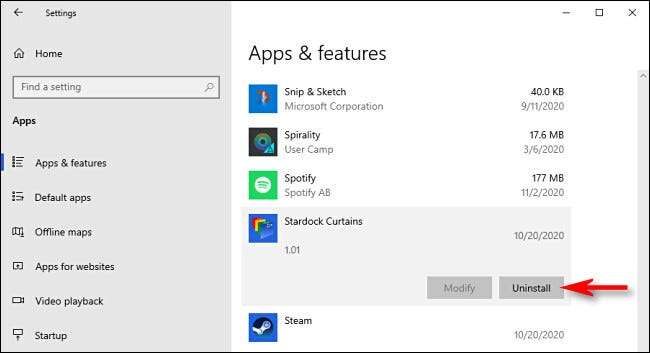
หากแอปได้รับการติดตั้งจากไมโครซอฟท์ร้านก็จะถอนการติดตั้งทันทีโดยไม่ต้องขั้นตอนพิเศษใด ๆ
ถ้าเป็นแอปที่ติดตั้งด้วยวิธีการอื่น ๆ ที่คุณอาจเห็นการโต้ตอบแบบ pop-up เพิ่มเติม ถ้าเป็นเช่นนั้นให้คลิกที่“ถอนการติดตั้ง” อีกครั้ง หลังจากนั้นหน้าต่างตัวช่วยสร้างโปรแกรมถอนการติดตั้งจะเปิดตัว ทำตามขั้นตอนของพ่อมดและ app ที่จะถอนการติดตั้งอย่างสมบูรณ์
ถอนการติดตั้งแอพลิเคชันโดยใช้แผงควบคุม
นอกจากนี้คุณยังสามารถถอนการติดตั้งการใช้งานร้านค้าที่ไม่ใช่ของ Microsoft โดยใช้แบบเดิม แผงควบคุมของ Windows . ต้องการทำเช่นนั้นเปิดเมนู“Start” และพิมพ์“ควบคุม” จากนั้นคลิกที่ไอคอน“Control Panel”
ที่เกี่ยวข้อง: วิธีการเปิดแผงควบคุมบน Windows 10

ภายใต้“โปรแกรม” คลิก“ถอนการติดตั้งโปรแกรม.”
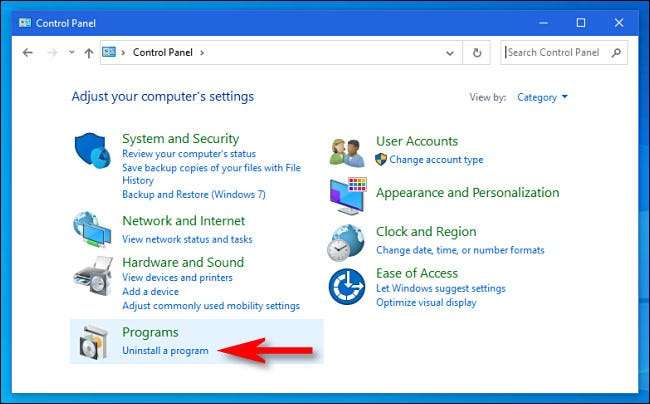
ในโปรแกรมและคุณลักษณะหน้าต่างที่ปรากฏขึ้นคุณจะเห็นรายการยาวของการติดตั้งโปรแกรมที่คุณสามารถจัดเรียงตามชื่อสำนักพิมพ์วันที่ติดตั้งขนาดและจำนวนรุ่นโดยคลิกที่ส่วนหัวของคอลัมน์
รายการนี้ไม่รวมถึงแอพพลิเคติดตั้งจากไมโครซอฟท์สโตร์ ถอนการติดตั้งผู้ใช้“ตั้งค่า” หน้าต่างหรือคลิกขวาที่พวกเขาและเลือก“ถอนการติดตั้ง” ในเมนู“Start”
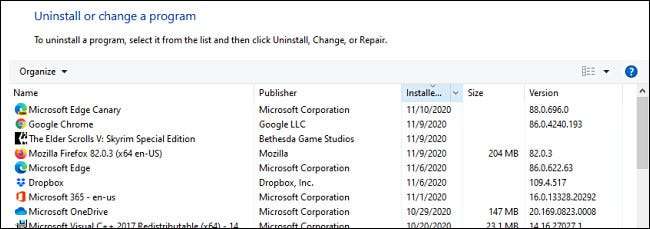
ค้นหาโปรแกรมที่คุณต้องการที่จะถอนการติดตั้งและคลิกที่รายการเพื่อเลือก จากนั้นคลิกที่ปุ่ม“ถอนการติดตั้ง”

ถอนการติดตั้งตัวช่วยสร้างสำหรับโปรแกรมจะเปิดตัว คลิกที่ผ่านขั้นตอนจนกว่าคุณจะเสร็จสิ้นขั้นตอนการถอนการติดตั้ง เนื่องจากไมโครซอฟท์ พิจารณาแผงควบคุมอินเตอร์เฟซแบบเดิม มันเป็นความคิดที่ดีในการปฏิบัติยังโปรแกรมถอนการติดตั้งโดยใช้วิธีการอื่น ๆ ดังกล่าวข้างต้น ขอให้โชคดี!
ที่เกี่ยวข้อง: ไม่ต้องกังวล: Windows 10 แผงควบคุมมีความปลอดภัย (ตอนนี้)







